使用 Power BI 將網路安全性群組流程記錄視覺化 \(部分機器翻譯\)
重要
網路安全性群組 (NSG) 流量記錄將於 2027 年 9 月 30 日淘汰。 經此淘汰後,自 2025 年 6 月 30 日起您將無法再建立新的 NSG 流量記錄。 建議您移轉 (部分機器翻譯) 至虛擬網路流量記錄,以因應 NSG 流量記錄的限制。 過了淘汰日期之後,將不再支援啟用了 NSG 流量記錄的流量分析,且將會刪除您的訂用帳戶中現有的 NSG 流量記錄資源。 不過,NSG 流量記錄將不會刪除,且將繼續遵循其各自的保留原則。 如需詳細資訊,請參閱官方公告。
網路安全性群組流程紀錄可讓您檢視網路安全性群組上輸入和輸出IP 流量的相關資訊。 這些流程記錄顯示每一個規則的輸出和輸入流程、套用流程的 NIC、有關流程的 5 組資訊 (來源/目的地 IP、來源/目的地連接埠、通訊協定),以及允許或拒絕流量。
手動搜尋記錄檔很難深入探索流程記錄資料。 在本文中,我們提供解決方案將最近的流程記錄視覺化,並了解您網路上的流量。
警告
下列步驟適用於流量記錄第 1 版。 如需詳細資訊,請參閱網路安全性群組流量記錄簡介。 下列指示若未經修改,則不適用於第 2 版的記錄檔。
案例
在下列案例中,我們將 Power BI Desktop 連線至我們已設定的儲存體帳戶,做為 NSG 流程記錄資料的接收器。 當我們連線至儲存體帳戶之後,Power BI 會下載並剖析記錄,以視覺表示法呈現網路安全性群組所記錄的流量。
您可以使用範本中提供的視覺效果來檢查︰
- 熱門 IP
- 依方向和規則決策的時間序列資料流程
- 依網路介面 MAC 位址的流程
- 依 NSG 和規則的流程
- 依目的地連接埠的流程
提供的範本是可編輯的,您可以修改它來新增資料、視覺效果或編輯查詢,以符合您的需求。
設定
開始之前,您必須在帳戶中的一或多個網路安全性群組中啟用網路安全性群組流量記錄。 如需啟用網路安全流量記錄的指示,請參閱下列文章:網路安全性群組的流量記錄簡介。
您也必須在機器上安裝 Power BI Desktop 用戶端,而且機器上要有足夠的可用空間,以下載和載入儲存體帳戶中在存的記錄資料。
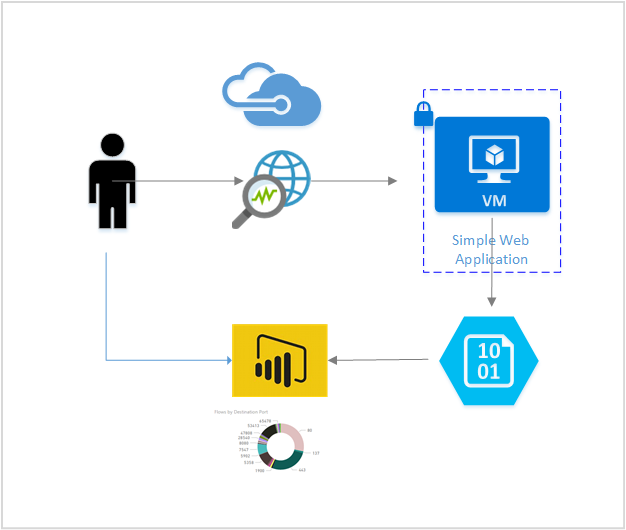
步驟
在 Power BI Desktop 應用程式中下載並開啟下列 Power BI 範本,網路監看員 Power BI 流量記錄範本
輸入必要的查詢參數
StorageAccountName – 指定儲存體帳戶的名稱,此帳戶包含您想要載入和視覺化的 NSG 流程記錄。
NumberOfLogFiles – 指定您想要在 Power BI 中下載和視覺化的記錄檔數目。 例如,指定 50 代表最新的 50 個記錄檔。 如果我們有 2 個 NSG 已啟用並設定為將 NSG 流程記錄傳送至這個帳戶,則可以檢視過去 25 小時的記錄。

輸入儲存體帳戶的存取金鑰。 您可以在 Azure 入口網站 中移至記憶體帳戶,然後選取 [安全性 + 網络] 下的 [存取密鑰] 來尋找有效的存取金鑰。 選取 [ 連線 ],然後套用變更。

您的記錄會下載並剖析,您現在可以利用預先建立的視覺效果。
了解視覺效果
範本中提供幾組視覺效果,有助於理解 NSG 流程記錄資料的意義。 下圖示範儀表板填入資料後的樣貌。 下面我們會更詳細地檢查每個視覺效果。
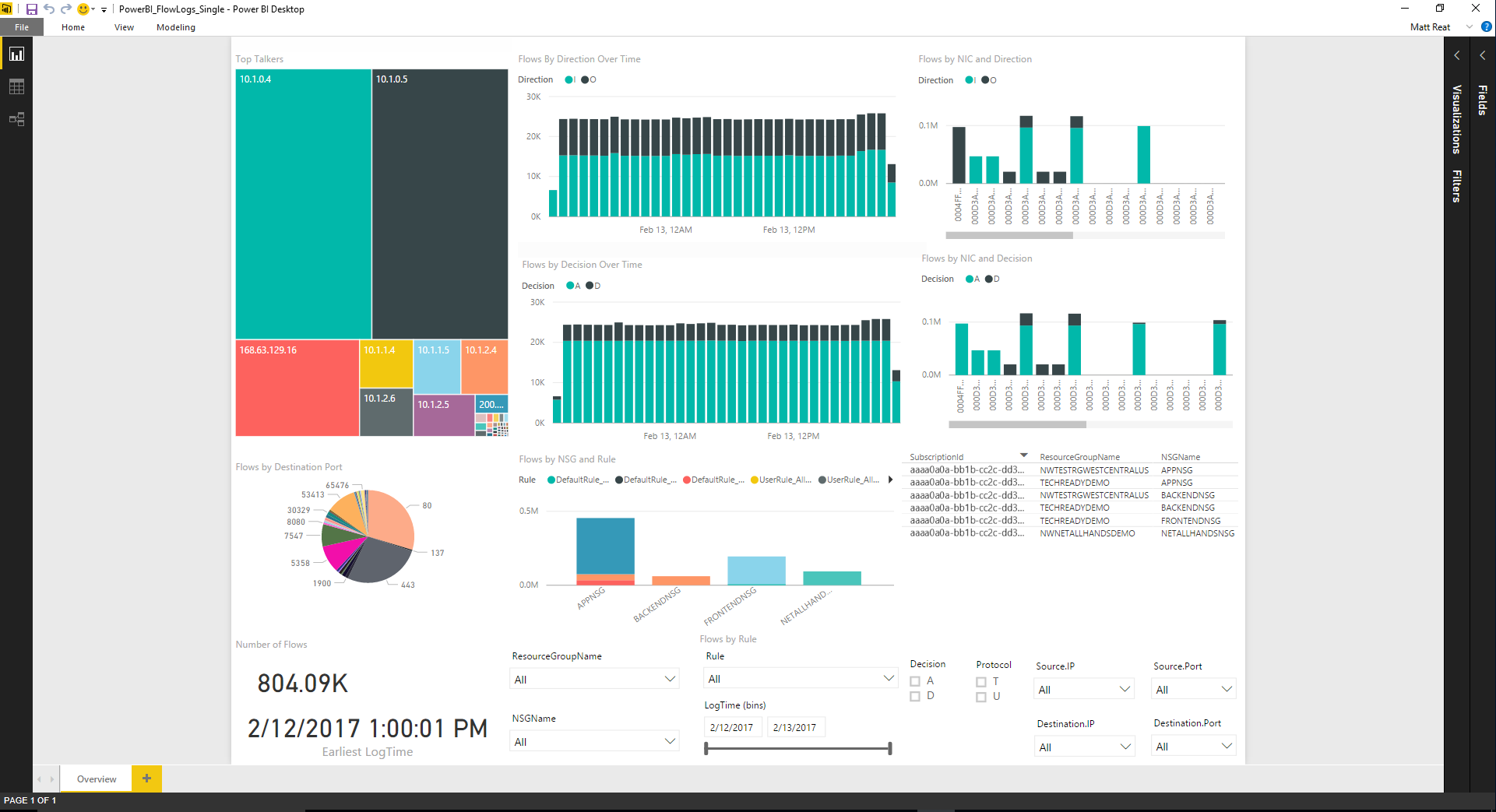
「熱門 IP」視覺效果顯示指定期間內起始最多連線的 IP。 方塊大小代表相對的連線數。

下列時間序列圖表顯示期間內的流程數。 上方圖表依流程方向切割,下方圖表依所做決策 (允許或拒絕) 分割。 此視覺效果可讓您檢查一段時間的流量趨勢,並找出流量或流量分割中的任何異常暴增或遽減情況。

下列圖表顯示每個網路介面的流程,上方是依流程方向分割,下方是依所做決策分割。 此資訊可讓您深入探索通訊量最大的 VM,以及是否已允許或拒絕流向特定 VM 的流量。

下列環圈圖顯示「依目的地連接埠的流程」分解。 此資訊可讓您檢視指定期間內最常使用的目的地連接埠。

下列長條圖顯示依 NSG 和規則的流程。 此資訊可讓您看到引起最多流量的 NSG,並依規則查看 NSG 的流量分解。

下列資訊圖表顯示出現在記錄中的 NSG 相關資訊、期間擷取的流程數,以及最早記錄的擷取日期。 此資訊可讓您了解記錄哪些 NSG 和流程的日期範圍。
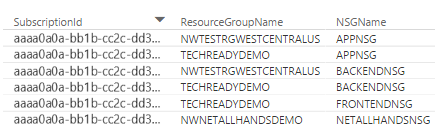

此範本包含下列交叉分析篩選器,可讓您只檢視您最感興趣的資料。 您可以依資源群組、NSG 和規則來篩選。 您也可以依 5 組資訊、決策和記錄的寫入時間來篩選。

推論
我們在此案例中顯示,藉由使用網路監看員和 Power BI 所提供的網路安全性群組流量記錄,我們可以將流量可視化並瞭解。 使用提供的範本時,Power BI 會直接從儲存體下載記錄,然後在本機處理。 載入範本所花費的時間,取決於所要求的檔案數目和下載的檔案大小總計。
請儘管自訂此範本以符合您的需求。 有許多方式可讓您搭配網路安全性群組流量記錄使用 Power BI。
備註
記錄依預設儲存於
https://{storageAccountName}.blob.core.windows.net/insights-logs-networksecuritygroupflowevent/- 如果其他資料存在於另一個目錄,則必須修改查詢來提取和處理資料。
不建議使用提供的範本搭配超過 1 GB 的記錄。
如果您有大量的記錄,我們建議您探尋使用其他資料存放區的解決方案,例如 Data Lake 或 SQL Server。
下一步
瀏覽使用開放原始碼工具將 Azure 網路監看員 NSG 流程記錄視覺化,以了解如何使用 Elastic Stack 將 NSG 流程記錄視覺化